在虚拟机里面添加新硬盘的方法
给虚拟机添加硬盘方法
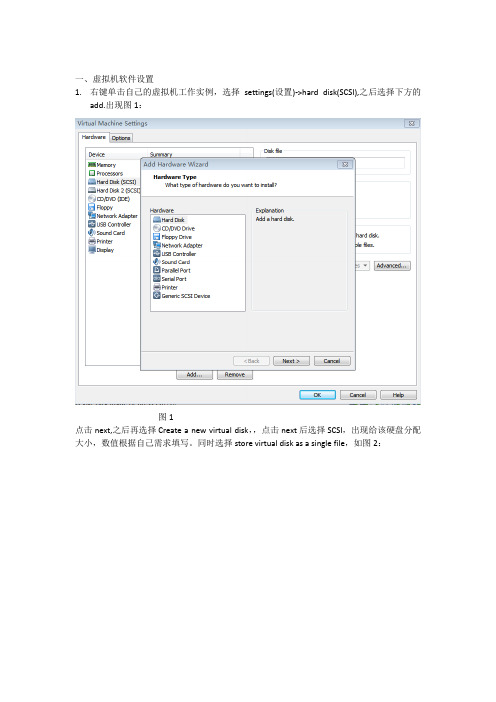
一、虚拟机软件设置1.右键单击自己的虚拟机工作实例,选择settings(设置)->hard disk(SCSI),之后选择下方的add.出现图1:图1点击next,之后再选择Create a new virtual disk,,点击next后选择SCSI,出现给该硬盘分配大小,数值根据自己需求填写。
同时选择store virtual disk as a single file,如图2:图2选择next之后给命名该文件,保存。
重启虚拟机。
二、格式化、挂载文件系统1.打开虚拟机,登陆,输入fdisk–l命令。
如图3:图3可知/dev/sdb即为刚添加的硬盘,接下来对/dev/sdb进行磁盘分区。
在命令行输入fdisk /dev/sdb出现Command (m for help):时输入n,代表添加新分区。
之后输入p,表示添加为主分区。
出现Partition number (1-4):时输入1表示分区号为1.出现First cylinder (1-7832, default 1):Last cylinder, +cylinders or +size{K,M,G} (1-7832, default 7832):时,因为我们只打算进行一个分区,因此起始和最后的柱头号都用默认值即可。
如图4图4之后再输入p,可以看到已经添加分区/dev/sdb1最后输入w,将上面做的改动写入分区表,如图5图52.磁盘格式化。
首先输入df–aT命令,看看系统使用的是什么文件系统。
Redhat 6.3 64位得到的一般为ext4.而redhat 5.4 32位一般是ext2或ext3.如图6图6根据所得到的结果,来格式化。
输入mkfs–t ext4 /dev/sdb1命令,即可完成格式化3.将该硬盘挂载到一个目录下,这样以后目前使用的虚拟机想要重装或者不再使用时,放在该目录也即该硬盘下的文件可以直接挂载到别的虚拟机上继续使用。
如何在VMWare WS的虚拟机里扩展和增加磁盘
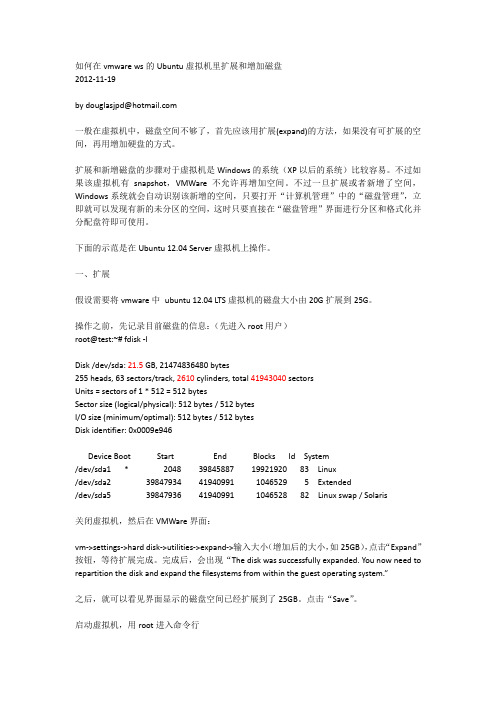
如何在vmware ws的Ubuntu虚拟机里扩展和增加磁盘2012-11-19by douglasjpd@一般在虚拟机中,磁盘空间不够了,首先应该用扩展(expand)的方法,如果没有可扩展的空间,再用增加硬盘的方式。
扩展和新增磁盘的步骤对于虚拟机是Windows的系统(XP以后的系统)比较容易。
不过如果该虚拟机有snapshot,VMWare不允许再增加空间。
不过一旦扩展或者新增了空间,Windows系统就会自动识别该新增的空间,只要打开“计算机管理”中的“磁盘管理”,立即就可以发现有新的未分区的空间,这时只要直接在“磁盘管理”界面进行分区和格式化并分配盘符即可使用。
下面的示范是在Ubuntu 12.04 Server虚拟机上操作。
一、扩展假设需要将vmware中ubuntu 12.04 LTS虚拟机的磁盘大小由20G扩展到25G。
操作之前,先记录目前磁盘的信息:(先进入root用户)root@test:~# fdisk -lDisk /dev/sda: 21.5 GB, 21474836480 bytes255 heads, 63 sectors/track, 2610 cylinders, total 41943040 sectorsUnits = sectors of 1 * 512 = 512 bytesSector size (logical/physical): 512 bytes / 512 bytesI/O size (minimum/optimal): 512 bytes / 512 bytesDisk identifier: 0x0009e946Device Boot Start End Blocks Id System/dev/sda1 * 2048 39845887 19921920 83 Linux/dev/sda2 39847934 41940991 1046529 5 Extended/dev/sda5 39847936 41940991 1046528 82 Linux swap / Solaris关闭虚拟机,然后在VMWare界面:vm->settings->hard disk->utilities->expand->输入大小(增加后的大小,如25GB),点击“Expand”按钮,等待扩展完成。
VirtualBox虚拟机添加块虚拟硬盘
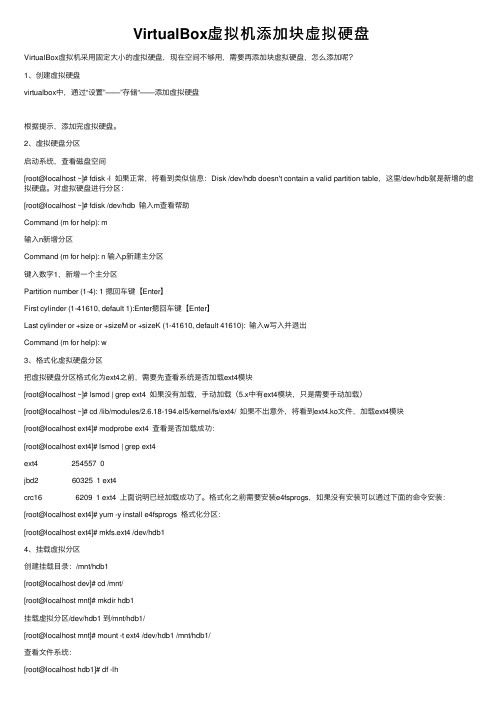
VirtualBox虚拟机添加块虚拟硬盘VirtualBox虚拟机采⽤固定⼤⼩的虚拟硬盘,现在空间不够⽤,需要再添加块虚拟硬盘,怎么添加呢?1、创建虚拟硬盘virtualbox中,通过“设置”——”存储“——添加虚拟硬盘根据提⽰,添加完虚拟硬盘。
2、虚拟硬盘分区启动系统,查看磁盘空间[root@localhost ~]# fdisk -l 如果正常,将看到类似信息:Disk /dev/hdb doesn't contain a valid partition table,这⾥/dev/hdb就是新增的虚拟硬盘。
对虚拟硬盘进⾏分区:[root@localhost ~]# fdisk /dev/hdb 输⼊m查看帮助Command (m for help): m输⼊n新增分区Command (m for help): n 输⼊p新建主分区键⼊数字1,新增⼀个主分区Partition number (1-4): 1 摁回车键【Enter】First cylinder (1-41610, default 1):Enter摁回车键【Enter】Last cylinder or +size or +sizeM or +sizeK (1-41610, default 41610): 输⼊w写⼊并退出Command (m for help): w3、格式化虚拟硬盘分区把虚拟硬盘分区格式化为ext4之前,需要先查看系统是否加载ext4模块[root@localhost ~]# lsmod | grep ext4 如果没有加载,⼿动加载(5.x中有ext4模块,只是需要⼿动加载)[root@localhost ~]# cd /lib/modules/2.6.18-194.el5/kernel/fs/ext4/ 如果不出意外,将看到ext4.ko⽂件,加载ext4模块[root@localhost ext4]# modprobe ext4 查看是否加载成功:[root@localhost ext4]# lsmod | grep ext4ext4 254557 0jbd2 60325 1 ext4crc16 6209 1 ext4 上⾯说明已经加载成功了。
虚拟机添加硬盘
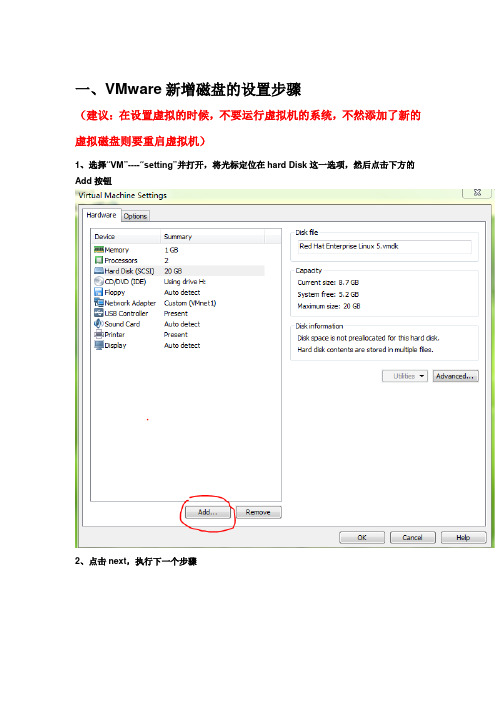
一、VMware新增磁盘的设置步骤(建议:在设置虚拟的时候,不要运行虚拟机的系统,不然添加了新的虚拟磁盘则要重启虚拟机)1、选择“VM”----“setting”并打开,将光标定位在hard Disk这一选项,然后点击下方的Add按钮2、点击next,执行下一个步骤3、根据提示,创建一个虚拟的磁盘,并点击下一步4、按照默认的,选择SCSI格式的磁盘即可,点击next执行下一步5、按照默认的点击下一步点击“Finish”完成添加。
以下是对虚拟机中linux和widows中对于新的虚拟磁盘的挂载的方式的介绍二、虚拟机中Linux对于虚拟的磁盘的挂载1、使用“sudofdisk -l”的命令查看当前系统的分区,如果没有识别到新的磁盘即sdb,解决办法,重启虚拟机:sudoinit 62、如果执行第一步的时候是关闭虚拟机中的系统的,则使用“fdisk -l 命令的时候则会出现新的磁盘sdb(不过提示未分区)3、对新建的磁盘进行分区及格式化的工作:输入sudofdisk /dev/sdb终端会提示:Command (m for help):4、在上一步骤的基础上输入:m 则会出现下列的提示:5、然后根据提示输入:n会出现下面的提示,依次输入p 和 1 即可接着便会提示卷的起始地址和结束地址,都保持默认按回车的即可(意思是只分一个区)输入“w”,保存退出6、再次使用“fdisk -l ”这个命令来查看会发现出现了/dev/sdb1(说明已经完成了分区工作)8、对新建的分区进行格式化:格式化成ext3的文件系统即可9、下面便是对于分好区的/dev/sdb1 这一个分区进行挂载及访问(1)手动挂载:使用mount /dev/sdb1 ~/Desktop/new_disk(自己自定义)这时可以在桌面看到一个新的硬盘的图标访问时:cd /挂载的目录即可对其进行存储和访问(2)自动挂载:修改/etc/fstab即可使用vim /etc/fstab打开配置的文件,然后将下面的一行文字添加即可/dev/sdb1 ~/Desktop/new_disk(目录可自定) ext3 defaults 0 1。
虚拟机中添加虚拟磁盘步骤图解
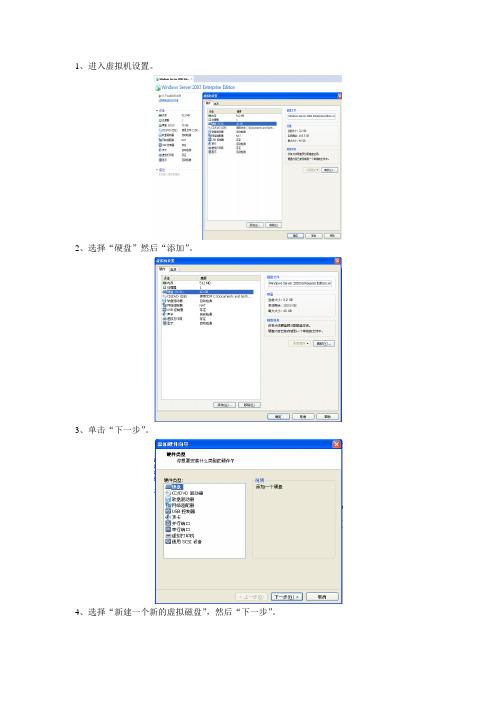
1、进入虚拟机设置。
2、选择“硬盘”然后“添加”。
3、单击“下一步”。
4、选择“新建一个新的虚拟磁盘”,然后“下一步”。
5、选择“独立”,然后“下一步”。
6、选择“单个文件存储虚拟磁盘”,然后“下一步”。
7、选择在哪里存储这个磁盘文件,创建完成。
8、回到虚拟机设置,查看新建的虚拟磁盘属性是不是正确的
9、创建完成需要加载虚拟磁盘,步骤“右击我的电脑---管理----磁盘管理”
10、进行磁盘初始化和转换,然后“下一步”
11、初始化磁盘,选择“磁盘1”,然后“下一步”
12、转换磁盘,现在“磁盘1”,然后下一步
13、完成磁盘的初始化和转换
14、下一步是将磁盘1转换成动态磁盘,右击磁盘1选择转换成动态磁盘
15、进入磁盘分区向导,然后“下一步”
16、选择“简单”,然后“下一步”
17、选择磁盘1,选择空间大小,然后“下一步”
18、选择“指派以下驱动器号(A)”并命名新卷区
19、格式化新卷区,选择“按下列设置格式化这个卷”执行快速格式化
20、完成新建卷向导。
使用VirtualBox为Linux增加一块虚拟硬盘
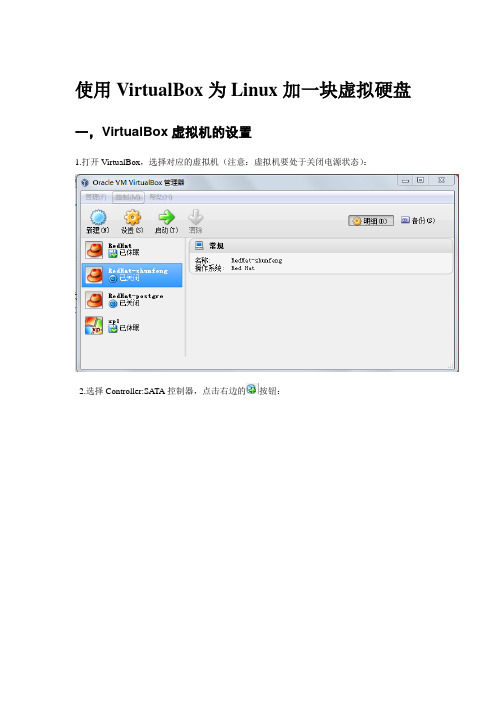
使用VirtualBox为Linux加一块虚拟硬盘一,VirtualBox虚拟机的设置1.打开VirtualBox,选择对应的虚拟机(注意:虚拟机要处于关闭电源状态):2.选择Controller:SATA控制器,点击右边的按钮:3.选择“创建新的虚拟盘”4.选择“VMDK(虚拟机磁盘)”5.选择“动态分配”,如果你的windows下,存储虚拟硬盘文件的硬盘格式是FAT32,则需要选择“分割为2GB以下大小的文件”,格式NTFS的话,可不选:6.选择新的虚拟硬盘的文件位置与大小,点击“创建”:7.创建完成后,会在“设置”页面看到新的虚拟硬盘(这里是NewVirtualDisk1.vmdk):二,虚拟机内的Linux设置。
这里以Redhat AS5.5为例:1.使用root用户登录到Linux系统,在/dev/目录下,找到新加上的设备文件。
我这里是sdb。
找到新设备的方法比较傻:对比一下,在虚拟机上不加载虚拟硬盘与加载虚拟硬盘的时候,/dev/目录下,多了什么文件。
2.使用fdisk命令给新设备分区:3.使用mke2fs命令,格式化新的分区。
我的新分区是sdb1:4.建立一个新的文件夹,将新的分区挂载上去。
例如,新的文件夹为/disk2:[root@localhost dev]# cd /[root@localhost /]# lsbin dev home lost+found misc net proc sbin srv tftpboot usr boot etc lib media mnt opt root selinux sys tmp var [root@localhost /]# mkdir disk2[root@localhost /]# mount /dev/sdb1 /disk25.将挂载新的虚拟硬盘加入启动项。
这样,当下次系统启动时,就可以直接挂载该虚拟硬盘并使用了。
图中最后一行是添加的内容:Jesus loves you!。
VMware手动添加centos7硬盘图文操作及分区超详细
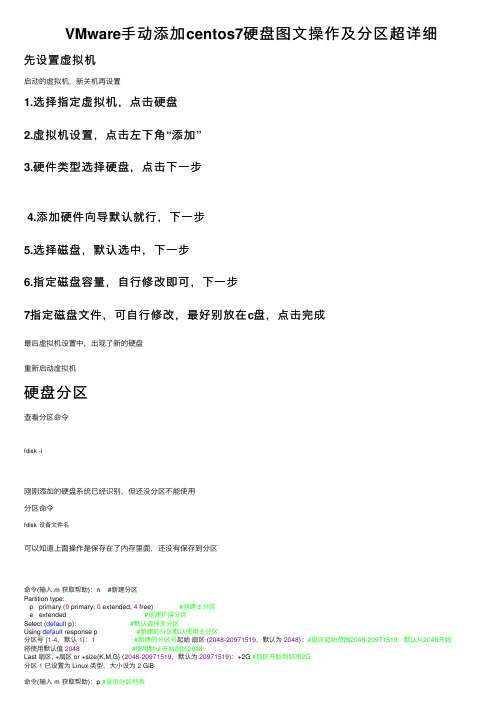
VMware⼿动添加centos7硬盘图⽂操作及分区超详细先设置虚拟机启动的虚拟机,新关机再设置1.选择指定虚拟机,点击硬盘2.虚拟机设置,点击左下⾓“添加”3.硬件类型选择硬盘,点击下⼀步4.添加硬件向导默认就⾏,下⼀步5.选择磁盘,默认选中,下⼀步6.指定磁盘容量,⾃⾏修改即可,下⼀步7指定磁盘⽂件,可⾃⾏修改,最好别放在c盘,点击完成最后虚拟机设置中,出现了新的硬盘重新启动虚拟机硬盘分区查看分区命令fdisk -l刚刚添加的硬盘系统已经识别,但还没分区不能使⽤分区命令fdisk 设备⽂件名可以知道上⾯操作是保存在了内存⾥⾯,还没有保存到分区命令(输⼊ m 获取帮助):n #新建分区Partition type:p primary (0 primary, 0 extended, 4 free) #创建主分区e extended #创建扩展分区Select (default p): #默认选择主分区Using default response p #新建的分区默认使⽤主分区分区号 (1-4,默认1):1 #新建的分区号起始扇区 (2048-20971519,默认为2048):#扇区起始范围2048-20971519,默认从2048开始将使⽤默认值2048 #使⽤默认开始扇区2048Last 扇区, +扇区 or +size{K,M,G} (2048-20971519,默认为20971519):+2G #扇区开始到结束2G分区1已设置为 Linux 类型,⼤⼩设为2 GiB命令(输⼊ m 获取帮助):p #显⽰分区列表磁盘 /dev/sdb:10.7 GB, 10737418240字节,20971520个扇区Units = 扇区 of 1 * 512 = 512 bytes扇区⼤⼩(逻辑/物理):512字节 / 512字节I/O ⼤⼩(最⼩/最佳):512字节 / 512字节磁盘标签类型:dos磁盘标识符:0xd693d9ff设备 Boot Start End Blocks Id System/dev/sdb1 20484196351209715283 Linux命令(输⼊ m 获取帮助):nPartition type:p primary (1 primary, 0 extended, 3 free)e extendedSelect (default p): e分区号 (2-4,默认2):2起始扇区 (4196352-20971519,默认为4196352):将使⽤默认值4196352Last 扇区, +扇区 or +size{K,M,G} (4196352-20971519,默认为20971519):将使⽤默认值20971519分区2已设置为 Extended 类型,⼤⼩设为8 GiB命令(输⼊ m 获取帮助):p磁盘 /dev/sdb:10.7 GB, 10737418240字节,20971520个扇区Units = 扇区 of 1 * 512 = 512 bytes扇区⼤⼩(逻辑/物理):512字节 / 512字节I/O ⼤⼩(最⼩/最佳):512字节 / 512字节磁盘标签类型:dos磁盘标识符:0xd693d9ff设备 Boot Start End Blocks Id System/dev/sdb1 20484196351209715283 Linux/dev/sdb2 41963522097151983875845 Extended命令(输⼊ m 获取帮助):nPartition type:p primary (1 primary, 1 extended, 2 free) #主分区l logical (numbered from5) #逻辑分区Select (default p): l添加逻辑分区5起始扇区 (4198400-20971519,默认为4198400):+2G值超出范围。
VMware下空间不够挂载新键硬盘方法

1. 新建硬盘:启动虚拟机VMware后,选择"Edit virtual machine settings",点按钮"adding",按照向导默认添加一块磁盘,一般都是SCSI设备,指定硬盘容量,然后启动系统。
2. 新硬盘分区及挂载1.进入虚拟机系统后,用root用户操作: fdisk -l 会看到有一块新的设置,如果你先前有一块硬盘(sda, sda1...),新加的这块应该是(/dev/sdb)如果还有其它硬盘就会依次递增(/dev/sdc, /dev/sdd....)。
3. 分区:# fdisk /dev/sdb进入fdisk模式:Command (m for help):m //查看fdisk命令帮助Command (m for help):n //创建新分区Command action:e extended //输入e为创建扩展分区p primary partition (1-4) //输入p为创建主分区,这里我们选择p Partion number(1-4):1 //第一个扩展分区,按需求可以最多分4个主分区First Cylinder(1-1014,default 1): 1 //第一个主分区起始的磁盘块数,可以选择默认值Last cylindet or +siza or +sizeM or +sizeK: +1024MB //定义该分区的大小,如果按默认(按回车)即是使用全部可用存储额,也可以是用M或m单位结尾的数字(大写M是大B的意思,如果输入1M实际上是X8也就是8m的空间),这样我们就创建完一个分区,如果要创建更多分区可以照上面的步骤继续创建。
所有分区创建完后用w保存分区。
Command (m for help): wThe partition table has been altered!保存完成后重启服务器,可以用#fdisk -l 命令检查刚刚所建分区,可以在返回结果中确认/dev/sdb1的信息。
Vmware 虚拟机中添加新硬盘
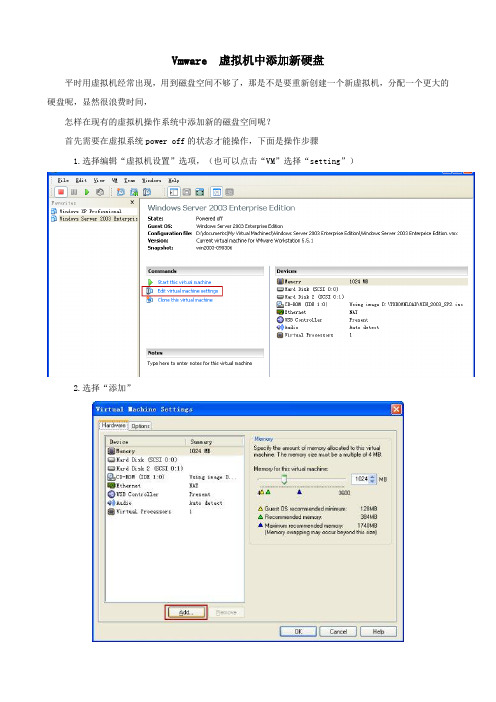
Vmware 虚拟机中添加新硬盘平时用虚拟机经常出现,用到磁盘空间不够了,那是不是要重新创建一个新虚拟机,分配一个更大的硬盘呢,显然很浪费时间,怎样在现有的虚拟机操作系统中添加新的磁盘空间呢?首先需要在虚拟系统power off的状态才能操作,下面是操作步骤1.选择编辑“虚拟机设置”选项,(也可以点击“VM”选择“setting”)2.选择“添加”3.“下一步”:(图略)4.选择“硬盘”,“下一步”,这里大家注意到,也可以添加其他硬件,有时间试验一下5.建立一个新的虚拟磁盘6.分配所创建硬盘空间以及分配形式7.所添加磁盘在虚拟机中显示为硬盘形式,在实际主机中,显示为“.vmdk”文件名,可以修改,注意不要修改扩展名以上可以完成添加硬盘了,还有最后一步,就是启动系统,看不到添加的硬盘,是吧?怎么回事?哈哈,还差最后一步,磁盘管理,格式化硬盘。
8.“我的电脑”(右键)-“管理”-“磁盘管理”,会看到新分配的磁盘没有格式化,9.象新买到硬盘类似的方式,点击未指派磁盘,右键-“新加卷”,按照向导,一步步,选择硬盘分区模式、格式化硬盘,最后。
启动虚拟机的linux,root用户登录。
在终端输入:fdisk -l ,可以看到---------------------------------------------------------------------------- Disk /dev/sda: 10.7 GB, 10737418240 bytes255 heads, 63 sectors/track, 1305 cylindersUnits = cylinders of 16065 * 512 = 8225280 bytesDisk identifier: 0x000af383Device Boot Start End Blocks Id System/dev/sda1 * 1 1244 9992398+ 83 LinuxDisk /dev/sdb: 5368 MB, 5368709120 bytes255 heads, 63 sectors/track, 652 cylindersUnits = cylinders of 16065 * 512 = 8225280 bytesDisk identifier: 0x00000000这里可以看到/dev/sdb 就是新添加的硬盘,需要给新的硬盘分区。
如何对esxi虚拟机硬盘在线扩容的方法步骤(图文教程)
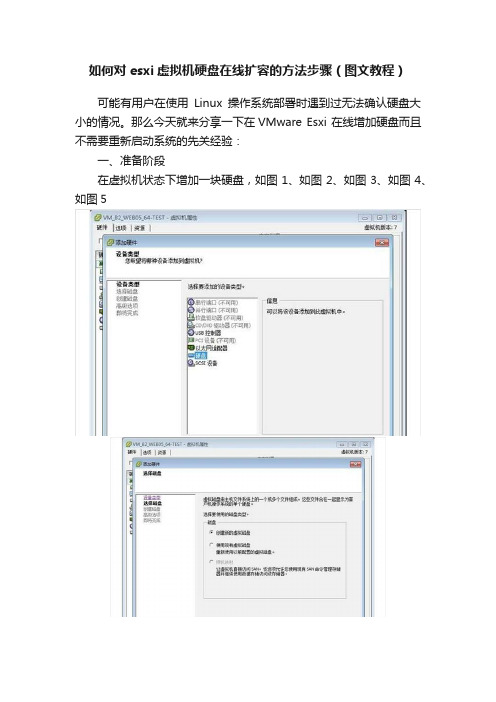
如何对esxi虚拟机硬盘在线扩容的方法步骤(图文教程)
可能有用户在使用Linux操作系统部署时遇到过无法确认硬盘大小的情况。
那么今天就来分享一下在VMware Esxi 在线增加硬盘而且不需要重新启动系统的先关经验:
一、准备阶段
在虚拟机状态下增加一块硬盘,如图1、如图2、如图3、如图4、如图5
二、实施阶段
1、让Linux操作系统识别新增加的硬盘,如图6
2、增加/dev/sdb硬盘,查看/var/log/messages日志,如图7
3、查看当前scsi状态,如图8
4、将/dev/sdb1分区,如图9
5、将/dev/sdb1格式化,建立新目录,如果是增加已经有的目录不需要填写/etc/fstab,如图10
6、将这块硬盘ID改成8e,保存退出,不需要重新启动。
如图11
7、创建物理卷,如图12
8、通过vgextend命令扩展现有的vg,如图13
9、通过lvresize命令扩展Logical Volume,如图14
10、还要重新一下识别磁盘容量,如图15。
虚拟机如何增加硬盘
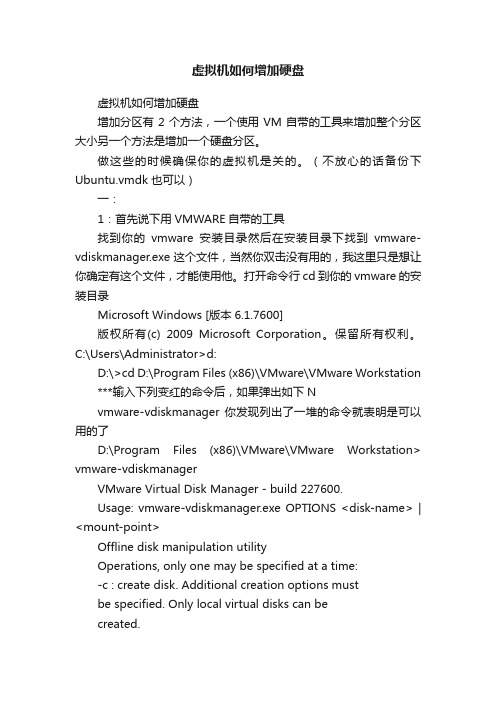
虚拟机如何增加硬盘虚拟机如何增加硬盘增加分区有2个方法,一个使用VM自带的工具来增加整个分区大小另一个方法是增加一个硬盘分区。
做这些的时候确保你的虚拟机是关的。
(不放心的话备份下Ubuntu.vmdk 也可以)一:1:首先说下用VMWARE自带的工具找到你的vmware安装目录然后在安装目录下找到vmware-vdiskmanager.exe 这个文件,当然你双击没有用的,我这里只是想让你确定有这个文件,才能使用他。
打开命令行cd 到你的vmware的安装目录Microsoft Windows [版本6.1.7600]版权所有(c) 2009 Microsoft Corporation。
保留所有权利。
C:\Users\Administrator>d:D:\>cd D:\Program Files (x86)\VMware\VMware Workstation ***输入下列变红的命令后,如果弹出如下Nvmware-vdiskmanager 你发现列出了一堆的命令就表明是可以用的了D:\Program Files (x86)\VMware\VMware Workstation> vmware-vdiskmanagerVMware Virtual Disk Manager - build 227600.Usage: vmware-vdiskmanager.exe OPTIONS <disk-name> | <mount-point>Offline disk manipulation utilityOperations, only one may be specified at a time:-c : create disk. Additional creation options mustbe specified. Only local virtual disks can becreated.-d : defragment the specified virtual disk. Onlylocal virtual disks may be defragmented.-k : shrink the specified virtual disk. Only localvirtual disks may be shrunk.-n <source-disk> : rename the specified virtualdisk; need tospecify destination disk-name. Only local virtualdisks may be renamed.-p : prepare the mounted virtual disk specified bythe mount point for shrinking.-r <source-disk> : convert the specified disk; need to specify destination disk-type. For local destination disksthe disk type must be specified.-x <new-capacity> : expand the disk to the specified capacity. Onlylocal virtual disks may be expanded.-R : check a sparse virtual disk for consistency and attemptto repair any errors.-D : make disk deletable. This should only be used on disksthat have been copied from another product.Other Options:-q : do not log messages Additional options for create and convert:-a <adapter> : (for use with -c only) adapter type(ide, buslogic, lsilogic). Pass lsilogic for other adapter types.-s <size> : capacity of the virtual disk -t <disk-type> : disk type idOptions for remote disks:-h <hostname> : hostname of remote server-u <username> : username for remote server-f <filename> : file containing password-P <port> : optional TCP port number(default: 902)-S : specifies that the source disk is remote, by defaultthe remote options are assumed to refer to thedestination.Disk types:0 : single growable virtual disk1 : growable virtual disk split in 2GB files2 : preallocated virtual disk3 : preallocated virtual disk split in 2GB files4 : preallocated ESX-type virtual disk5 : compressed disk optimized for streaming6 : thin provisioned virtual disk - ESX 3.x and aboveThe capacity can be specified in sectors, KB, MB or GB.The acceptable ranges:ide adapter : [1MB, 950.0GB]scsi adapter: [1MB, 950.0GB] ex 1: vmware-vdiskmanager.exe -c -s 850MB -a ide -t 0 myIdeDisk.vmdkex 2: vmware-vdiskmanager.exe -d myDisk.vmdkex 3: vmware-vdiskmanager.exe -r sourceDisk.vmdk -t 0 destinationDisk.vmdkex 4: vmware-vdiskmanager.exe -x 36GBmyDisk.vmdkex 5: vmware-vdiskmanager.exe -n sourceName.vmdk destinationName.vmdkex 6: vmware-vdiskmanager.exe -r sourceDisk.vmdk -t 4 -h esx-name.mycomp/doc/d513362850.html, \-u username -f passwordfile"[storage1]/path/to/targetDisk.vmdk"ex 7: vmware-vdiskmanager.exe -k myDisk.vmdkex 8: vmware-vdiskmanager.exe -p<mount-point>(A virtual disk first needs to be mounted at<mount-point>)****注意绿色加粗行,mydisk.vmdk是你的虚拟机路径,如果你的虚拟机已经有16个G了,那么再写16是不可以的,必须要写一个大于16的数,否则报错。
vmware中如何为虚拟机增加硬盘容量
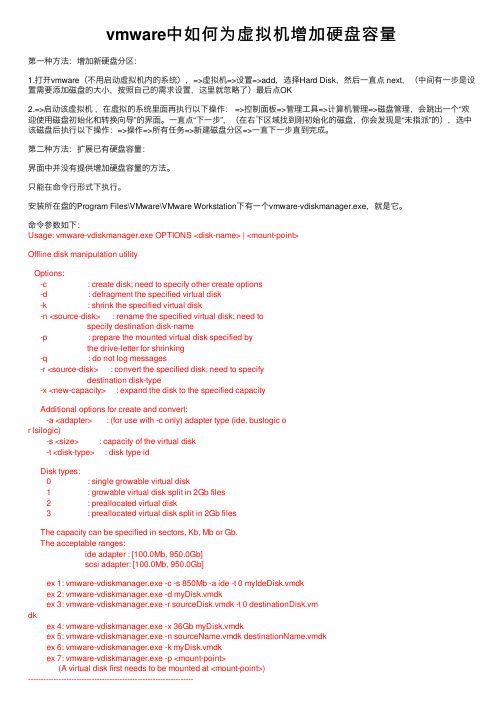
vmware中如何为虚拟机增加硬盘容量第⼀种⽅法:增加新硬盘分区:1.打开vmware(不⽤启动虚拟机内的系统),=>虚拟机=>设置=>add,选择Hard Disk,然后⼀直点 next,(中间有⼀步是设置需要添加磁盘的⼤⼩,按照⾃⼰的需求设置,这⾥就忽略了)最后点OK2.=>启动该虚拟机,在虚拟的系统⾥⾯再执⾏以下操作: =>控制⾯板=>管理⼯具=>计算机管理=>磁盘管理,会跳出⼀个“欢迎使⽤磁盘初始化和转换向导”的界⾯。
⼀直点“下⼀步”,(在右下区域找到刚初始化的磁盘,你会发现是“未指派”的),选中该磁盘后执⾏以下操作:=>操作=>所有任务=>新建磁盘分区=>⼀直下⼀步直到完成。
第⼆种⽅法:扩展已有硬盘容量:界⾯中并没有提供增加硬盘容量的⽅法。
只能在命令⾏形式下执⾏。
安装所在盘的Program Files\VMware\VMware Workstation下有⼀个vmware-vdiskmanager.exe,就是它。
命令参数如下:Usage: vmware-vdiskmanager.exe OPTIONS <disk-name> | <mount-point>Offline disk manipulation utilityOptions:-c : create disk; need to specify other create options-d : defragment the specified virtual disk-k : shrink the specified virtual disk-n <source-disk> : rename the specified virtual disk; need tospecify destination disk-name-p : prepare the mounted virtual disk specified bythe drive-letter for shrinking-q : do not log messages-r <source-disk> : convert the specified disk; need to specifydestination disk-type-x <new-capacity> : expand the disk to the specified capacityAdditional options for create and convert:-a <adapter> : (for use with -c only) adapter type (ide, buslogic or lsilogic)-s <size> : capacity of the virtual disk-t <disk-type> : disk type idDisk types:0 : single growable virtual disk1 : growable virtual disk split in 2Gb files2 : preallocated virtual disk3 : preallocated virtual disk split in 2Gb filesThe capacity can be specified in sectors, Kb, Mb or Gb.The acceptable ranges:ide adapter : [100.0Mb, 950.0Gb]scsi adapter: [100.0Mb, 950.0Gb]ex 1: vmware-vdiskmanager.exe -c -s 850Mb -a ide -t 0 myIdeDisk.vmdkex 2: vmware-vdiskmanager.exe -d myDisk.vmdkex 3: vmware-vdiskmanager.exe -r sourceDisk.vmdk -t 0 destinationDisk.vmdkex 4: vmware-vdiskmanager.exe -x 36Gb myDisk.vmdkex 5: vmware-vdiskmanager.exe -n sourceName.vmdk destinationName.vmdkex 6: vmware-vdiskmanager.exe -k myDisk.vmdkex 7: vmware-vdiskmanager.exe -p <mount-point>(A virtual disk first needs to be mounted at <mount-point>)-----------------------------------------------------------------其中的-x参数就是⽤来扩容的……如这个:vmware-vdiskmanager.exe -x 36Gb myDisk.vmdk-------------------------------------------------------我的执⾏过程:E:\Program Files\VMware\VMware Workstation>set path=%path%;E:\Program Files\VMware\VMware WorkstationE:\Program Files\VMware\VMware Workstation>e:E:\Program Files\VMware\VMware Workstation>cd E:\VM_MachineE:\VM_Machine>cd Windows Server 2003 Standard EditionE:\VM_Machine\Windows Server 2003 Standard Edition>dir *.vmdk2007/07/20 11:17 1,588,527,104 Windows Server 2003 Standard Edition-s001.vmdk2007/07/20 11:17 65,536 Windows Server 2003 Standard Edition-s002.vmdk2007/07/20 10:56 448 Windows Server 2003 Standard Edition.vmdkE:\VM_Machine\Windows Server 2003 Standard Edition>vmware-vdiskmanager.exe -x 4G"Windows Server 2003 Standard Edition.vmdk"Using log file C:\DOCUME~1\ADMINI~1\LOCALS~1\Temp\1\vmware-Administrator\vdiskmanager.logThe specified disk size does not fall within acceptable range.The acceptable ranges:ide adapter : [100.0Mb, 950.0Gb]scsi adapter: [100.0Mb, 950.0Gb]E:\VM_Machine\Windows Server 2003 Standard Edition>vmware-vdiskmanager.exe -x 4Gb "Windows Server 2003 Standard Edition.vmdk"Using log file C:\DOCUME~1\ADMINI~1\LOCALS~1\Temp\1\vmware-Administrator\vdiskmanager.logThe old geometry C/H/S of the disk is: 261/255/63The new geometry C/H/S of the disk is: 522/255/63Disk expansion completed successfully.需要强调的⼀点是,调整硬盘⼤⼩之后的效果,相当于增加了原来物理硬盘的柱⾯数⽬,因此,⽂件系统并不会⾃动增长。
在虚拟机上添加一块10gb虚拟硬盘
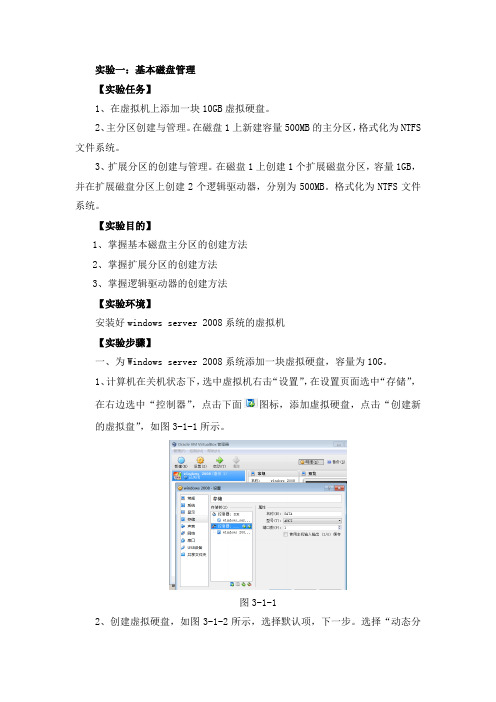
实验一:基本磁盘管理【实验任务】1、在虚拟机上添加一块10GB虚拟硬盘。
2、主分区创建与管理。
在磁盘1上新建容量500MB的主分区,格式化为NTFS 文件系统。
3、扩展分区的创建与管理。
在磁盘1上创建1个扩展磁盘分区,容量1GB,并在扩展磁盘分区上创建2个逻辑驱动器,分别为500MB。
格式化为NTFS文件系统。
【实验目的】1、掌握基本磁盘主分区的创建方法2、掌握扩展分区的创建方法3、掌握逻辑驱动器的创建方法【实验环境】安装好windows server 2008系统的虚拟机【实验步骤】一、为Windows server 2008系统添加一块虚拟硬盘,容量为10G。
1、计算机在关机状态下,选中虚拟机右击“设置”,在设置页面选中“存储”,在右边选中“控制器”,点击下面图标,添加虚拟硬盘,点击“创建新的虚拟盘”,如图3-1-1所示。
图3-1-12、创建虚拟硬盘,如图3-1-2所示,选择默认项,下一步。
选择“动态分配”,下一步。
图3-1-23、输入硬盘存储路径及名称,输入硬盘大小,点击“创建”完成虚拟硬盘添加,如图3-1-3所示。
图3-1-3二、主分区创建1、打开“服务器管理器”,展开“存储”,点击“磁盘管理”,进入初始化磁盘界面,如图3-1-4所示,点击“确定”。
图3-1-42、选中磁盘1,右击选择“新建简单卷”,如图3-1-5所示。
图3-1-53、点击“下一步”,进入如图3-1-6所示界面,为分区指定大小,这里我们输入500MB,点击“下一步”。
图3-1-64、为分区指定驱动器号,如图3-1-7所示。
这里默认值,点击“下一步”。
图3-1-75、格式化分区。
默认文件系统为NTFS,点击“下一步”,如图3-1-8所示。
图3-1-86、点击“完成”,完成主分区创建,创建好后如图3-1-9所示。
图3-1-9二、扩展分区的创建1、单击“开始”菜单点击“运行”,输入CMD回车,打开命令提示符。
注意:在windows server 2008系统里不支持图形化界面创建扩展分区,只能通过diskpart工具创建扩展分区。
如何在虚拟机上新增加一个虚拟硬盘
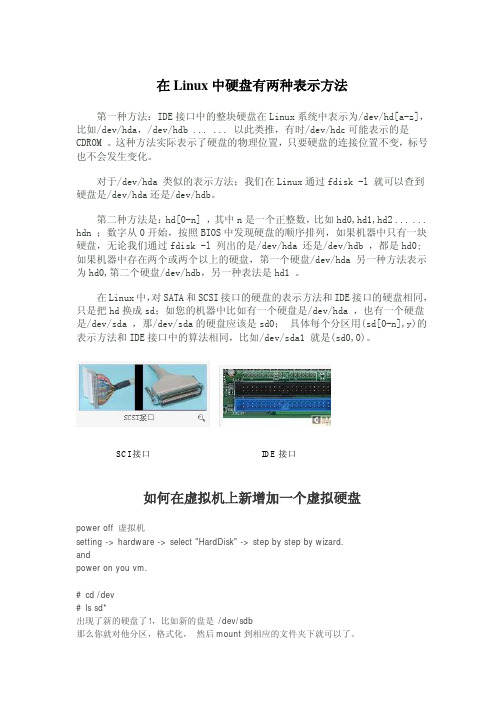
在Linux中硬盘有两种表示方法第一种方法:IDE接口中的整块硬盘在Linux系统中表示为/dev/hd[a-z],比如/dev/hda,/dev/hdb ... ... 以此类推,有时/dev/hdc可能表示的是CDROM 。
这种方法实际表示了硬盘的物理位置,只要硬盘的连接位置不变,标号也不会发生变化。
对于/dev/hda 类似的表示方法;我们在Linux通过fdisk -l 就可以查到硬盘是/dev/hda还是/dev/hdb。
第二种方法是:hd[0-n] ,其中n是一个正整数,比如hd0,hd1,hd2 ... ... hdn ;数字从0开始,按照BIOS中发现硬盘的顺序排列,如果机器中只有一块硬盘,无论我们通过fdisk -l 列出的是/dev/hda 还是/dev/hdb ,都是hd0;如果机器中存在两个或两个以上的硬盘,第一个硬盘/dev/hda 另一种方法表示为hd0,第二个硬盘/dev/hdb,另一种表法是hd1 。
在Linux中,对SATA和SCSI接口的硬盘的表示方法和IDE接口的硬盘相同,只是把hd换成sd;如您的机器中比如有一个硬盘是/dev/hda ,也有一个硬盘是/dev/sda ,那/dev/sda的硬盘应该是sd0;具体每个分区用(sd[0-n],y)的表示方法和IDE接口中的算法相同,比如/dev/sda1 就是(sd0,0)。
SCI接口IDE接口如何在虚拟机上新增加一个虚拟硬盘power off 虚拟机setting -> hardware -> select "HardDisk" -> step by step by wizard.andpower on you vm.# cd /dev# ls sd*出现了新的硬盘了!,比如新的盘是/dev/sdb那么你就对他分区,格式化,然后mount到相应的文件夹下就可以了。
vi /etc/fstab追加:/dev/sdb1 /disk2 ext3 defaults 1 2作用是不用每次开机都要mount怎么分区?# fdisk /dev/sdbp - viewn - createw -write怎么格式化?# mkfs.ext3 /dev/sdb1怎么加载到fstab?# mkdir /disk2 这里的disk2为你将要把硬盘挂载的地址# vi /etc/fstab 系统默认加载配置文件vi /etc/fstab追加:/dev/sdb1 /disk2 ext3 defaults 1 2。
virtualbox下ubuntu新增硬盘的方法
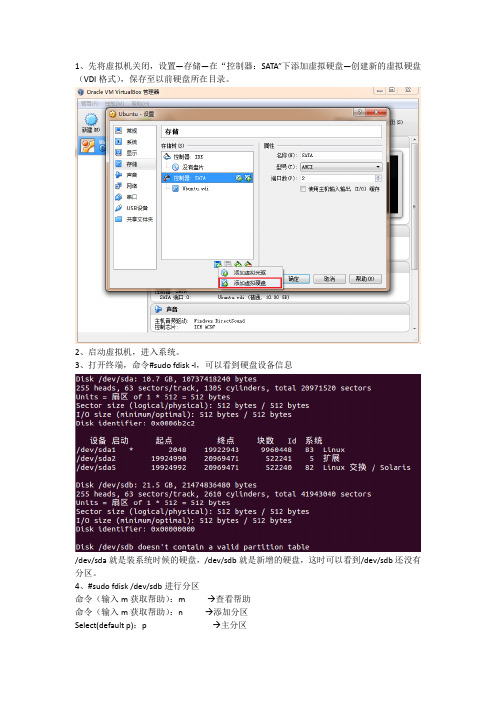
1、先将虚拟机关闭,设置—存储—在“控制器:SATA”下添加虚拟硬盘—创建新的虚拟硬盘(VDI格式),保存至以前硬盘所在目录。
2、启动虚拟机,进入系统。
3、打开终端,命令#sudofdisk-l,可以看到硬盘设备信息
/dev/sda就是装系统时候的硬盘,/dev/sdb就是新增的硬盘,这时可以看到/dev/sdb还没有分区。
4、#sudofdisk /dev/sdb进行分区
命令(输入m获取帮助):m →查看帮助
命令(输入m获取帮助):n →添加分区
Select(default p):p →主分区
分区号(1-4,默认1):1→创建分区1
起始sector:回车键
LAST sector,+扇区or +size{K,M,G}:回车键→设置分区大小,将硬盘全部设置一个分区命令(输入m获取帮助):w→保存分区表并退出
5、格式化分区
#sudomkfs -t ext4 /dev/sdb1
6、开机自动挂载
在home目录下新增一个目录,作为挂载点
#sudomkdir -p /home/newdisk
设置开机自动挂载:
#sudovi /etc/fstab
在最后添加:
/dev/sdb1 /home/newdisk ext4 defaults 0 0
重启系统
7、设置权限
#sudochmod 777 -R home/newdisk
注意:千万不要挂载到用户目录,不然进不了系统。
在Workstation10 下给虚拟机添加硬盘步骤

在Workstation10 下给虚拟机添加硬盘步骤
在创建后或克隆虚拟机的时候,选择磁盘的空间是一定的,随着虚拟机使用的增多,磁盘空间不足困扰不少的用户,一下就简单的介绍给虚拟机添加磁盘的方案,希望对各位有所帮助:
1、Workstation10菜单“虚拟机”在下来的菜单列表中选择“设置”弹出如下对话框,应页面中选择“硬件”下的硬盘,再点击“添加”按钮
2、选择添加设备的类型,此处为“硬盘”,单击“下一步”
4、选择磁盘类型,如下图,单击“下一步”
5、在以下页面选择磁盘。
单击“下一步”
6、设置磁盘大小,单击“下一步”
7、选择存储文件,单击“完成”
以上步骤在虚拟机成功添加了一个虚拟硬盘,但那时在虚拟机中还不能使用,还需要进行以下操作
1.打开我的电脑右键→管理→存储→磁盘管理,在页面中发现新增的磁盘处于脱机状态,选择需要添加的磁盘右键“联机”
2、联机后对磁盘进行“初始化”
3、选着磁盘格式,“确定”
4、分区后发现磁盘的状态为“未分配”,右键磁盘“新建简单卷”
5、在新建简单卷向导页面根据向导执行“下一步”
6、设置磁盘空间大小
7、选择文件系统类型
8、检查设置无误,单击“确定”即可,完成虚拟机磁盘操作。
虚拟机中增加一个新虚拟硬盘的步骤

VMWARE虚拟机的ubuntu10.10系统中增加新的虚拟硬盘1.Vmware中增加虚拟磁盘1.1编辑虚拟机属性1.2增加一个新的虚拟硬盘1.3按步骤设置虚拟机2.通过dmesg查看新增加硬盘的设备号启动虚拟机,通过终端获取新加硬盘设备的设备号$dmesg|grep sdb(查看新添加的硬盘的设备号,一般为sdx或者hdx,通过查看容量,确认所找到的硬盘是新加的硬盘)2.fdisk/dev/sdb(假设新加的硬盘为sdb)farsight@HappyARM:~$sudo fdisk/dev/sdbCommand(m for help):pDisk/dev/sdb:32.2GB,32212254720bytes255heads,63sectors/track,3916cylindersUnits=cylinders of16065*512=8225280bytesDisk identifier:0xbc0d8772Device Boot Start End Blocks Id SystemCommand(m for help):nCommand actione extendedp primary partition(1-4)pPartition number(1-4):1First cylinder(1-3916,default1):Using default value1Last cylinder,+cylinders or+size{K,M,G}(1-3916,default3916):Using default value3916Command(m for help):wThe partition table has been altered!Calling ioctl()to re-read partition table.Syncing disks.farsight@HappyARM:~$mkfs.ext3/dev/sdb1farsight@HappyARM:~$mkdir~/addedfarsight@HappyARM:~$sudo mount/dev/sdb1~/added3.让系统启动的时候自动挂载新的硬盘:挂载方法:首先获得各分区的uuidls-all/dev/disk/by-uuid//显示分区的信息可以查看到各分区的uuid,我的分区如下:farsight@HappyARM:~$ls-al/dev/disk/by-uuid/lrwxrwxrwx1root root102009-05-2404:126dd1f031-0423-48a1-b0e7-459ea9e3e6f3 ->../../sda5lrwxrwxrwx1root root102009-05-2404:12be9dae48-4381-4b85-a631-0af6619d7876 ->../../sdb1lrwxrwxrwx1root root102009-05-2404:12de54c3b1-de9e-4a7a-b66a-35ca13558692 ->../../sda1取得新加硬盘的UUID,增加到下面的/etc/fstab中编辑/etc/fstabsudo vi/etc/fstab添加一行:/dev/sdb1??UUID=be9dae48-4381-4b85-a631-0af6619d7876/home/farsight/added ext3 relatime,errors=remount-ro00保存退出,并通过下面的命令进行测试:$sudo mount–a下次系统重新启动的时候就会自动挂载了。
- 1、下载文档前请自行甄别文档内容的完整性,平台不提供额外的编辑、内容补充、找答案等附加服务。
- 2、"仅部分预览"的文档,不可在线预览部分如存在完整性等问题,可反馈申请退款(可完整预览的文档不适用该条件!)。
- 3、如文档侵犯您的权益,请联系客服反馈,我们会尽快为您处理(人工客服工作时间:9:00-18:30)。
在虚拟机里面添加新硬盘的方法1.虚拟机软件操作
添加过程中非关键步骤忽略,这里添加的硬盘的大小是1G。
上述步骤顺序完成后,就完成了向现有的VMWare虚拟机添加了一块“新硬盘”。
这个过程等价于在一台真正安装有Linux系统的PC机上添加硬盘的过程。
2.虚拟Linux系统操作
察看刚添加的硬盘是否被系统识别
[root@QQ root]# fdisk -l
Disk /dev/sda: 4294 MB, 4294967296 bytes
255 heads, 63 sectors/track, 522 cylinders
Units = cylinders of 16065 * 512 = 8225280 bytes
Device Boot Start End Blocks Id System /dev/sda1 * 1 13 104391 83 Linux
/dev/sda2 14 457 3566430 83 Linux
/dev/sda3 458 522 522112+ 82 Linux swap
Disk /dev/sdb: 1073 MB, 1073741824 bytes
128 heads, 32 sectors/track, 512 cylinders
Units = cylinders of 4096 * 512 = 2097152 bytes
Disk /dev/sdb doesn't contain a valid partition table
红色部分表示系统识别了刚添加的硬盘,大小为1G。
并警告添加的硬盘没有进行分区操作。
创建扩展分区
[root@QQ root]# fdisk /dev/sdb
Command (m for help): n
Command action
e extended
p primary partition (1-4)
e
Partition number (1-4): 1
First cylinder (1-512, default 1):
Using default value 1
Last cylinder or +size or +sizeM or +sizeK (1-512, default 512):
Using default value 512
红色部分是用户输入的,其他都按下回车使用默认设置。
创建逻辑分区
Command (m for help): n
Command action
l logical (5 or over)
p primary partition (1-4)
l
First cylinder (1-512, default 1):
Using default value 1
Last cylinder or +size or +sizeM or +sizeK (1-512, default 512):
Using default value 512
红色部分是用户输入的,其他都按下回车使用默认设置。
显示上面操作的结果
Command (m for help): p
Disk /dev/sdb: 1073 MB, 1073741824 bytes
128 heads, 32 sectors/track, 512 cylinders
Units = cylinders of 4096 * 512 = 2097152 bytes
Device Boot Start End Blocks Id System /dev/sdb1 1 512 1048560 5 Extended
/dev/sdb5 1 512 1048544 83 Linux
如红色部分所示,新硬盘的扩展分区是sdb1,逻辑分区是sdb5。
逻辑分区占用了扩展分区全部的空间。
保存分区操作
Command (m for help): w
The partition table has been altered!
Calling ioctl() to re-read partition table.
Syncing disks.
查看分区后的结果
[root@QQ root]# fdisk -l
Disk /dev/sda: 4294 MB, 4294967296 bytes
255 heads, 63 sectors/track, 522 cylinders
Units = cylinders of 16065 * 512 = 8225280 bytes
Device Boot Start End Blocks Id System /dev/sda1 * 1 13 104391 83 Linux
/dev/sda2 14 457 3566430 83 Linux
/dev/sda3 458 522 522112+ 82 Linux swap
Disk /dev/sdb: 1073 MB, 1073741824 bytes
128 heads, 32 sectors/track, 512 cylinders
Units = cylinders of 4096 * 512 = 2097152 bytes
Device Boot Start End Blocks Id System /dev/sdb1 1 512 1048560 5 Extended
/dev/sdb5 1 512 1048544 83 Linux
红色部分为分区结果
格式化刚划分的分区
[root@QQ root]# mkfs -t ext3 -c /dev/sdb5
mke2fs 1.32 (09-Nov-2002)
Filesystem label=
OS type: Linux
Block size=4096 (log=2)
Fragment size=4096 (log=2)
131072 inodes, 262136 blocks
13106 blocks (5.00%) reserved for the super user
First data block=0
8 block groups
32768 blocks per group, 32768 fragments per group
16384 inodes per group
Superblock backups stored on blocks:
32768, 98304, 163840, 229376
Checking for bad blocks (read-only test): done
Writing inode tables: done
Creating journal (4096 blocks): done
Writing superblocks and filesystem accounting information: done
This filesystem will be automatically checked every 33 mounts or
180 days, whichever comes first. Use tune2fs -c or -i to override.
将新添加的硬盘挂载到当前系统,使用户可以访问刚挂载的硬盘的空间假设挂载路径是/mnt/newdisk
[root@QQ /]# vi /etc/fstab
在最后一行添加
/dev/sdb /mnt/newdisk ext3 defaults 1 2
重新启动计算机,查看挂载情况
[root@QQ root]# df
文件系统1K-块已用可用已用% 挂载点
/dev/sda2 3510364 2772028 560016 84% /
/dev/sda1 101089 12850 83020 14% /boot
none 127652 0 127652 0% /dev/shm
/dev/sdb5 1032056 16428 963204 2% /mnt/newdisk 红色部分表示挂载的结果
访问添加后的硬盘
[root@QQ root]# cd /mnt/newdisk/
[root@QQ newdisk]# ls
lost+found
[root@QQ newdisk]#。
